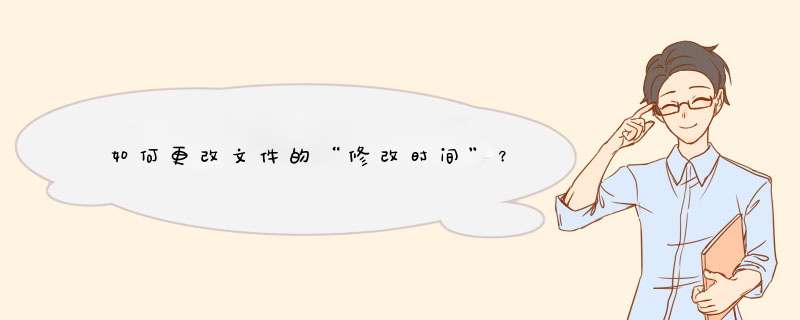
文件修改日期是文件修改保存的时间,保存的时候来自系统。因为工作需求不需要实时的修改日期,那么我们可以通过以下步骤来修改日期。
1、首先我们找到需要修改文件日期的文件,这个文件是7号作过修改,那么我们现在对文件进行修改,修改可以直接另存为或者ctrl+s直接保存文件。
2、双击右下角的时间我们可以看到当下时间,我们刚刚打开文件保存后,文件修改日期变成了现在的日期:1月9日。
3、现在我们把日期选择2号,日期可以随您需要选择。选择后我们只要运用即可。然后我们在打开文件再按下ctrl+s或者文件保存,这样保持文件的完整性。
4、此时我们再测试下,文件修改后日期就变成了1月2日,就是我们想要看到的文件修改日期。文件修改日期的目的已经达到,我们记得把系统时间调回到当下日期时间。
5、文件日期修改,主要是为日后对该 *** 作的时间有可查询的依据。如果任意修改可能会造成时间错乱。
1、首先打开电脑中的文件夹,可以看到此时文件夹的修改日期为2019年4月1日。
2、然后右键点击电脑右下角的日期位置,在d出的选项中点击“调整日期/时间”选项。
3、然后在d出的修改日期对话框中点击“更改日期和时间”。
4、在d出的设置日期和时间对话框中选择需要文件夹显示的时间和日期。
5、点击确定后,返回文件夹,退出再点击打开文件夹即可发现修改日期变成修改的系统时间了。
把文件属性里的日期和修改时间改变的具体 *** 作步骤如下:
1、首先在要进行 *** 作的文件上单击鼠标右键,然后在d出来选项框内点击“属性”选项。
2、接着再点击电脑页面的右下角的“日期”,然后在d出来的对话框内点击“更改日期和时间设置”选项。
3、然后在此对话框内根据需要来进行修改日期,接着点击下方的“确定”.
4、接着再将刚才的查看的文件进行复制一份,然后再在桌面上进行删除原来的文件,然后再使用鼠标右键单击新建的文件,然后单击“属性”然后在此对话框就能看到更改过后的时间了。
欢迎分享,转载请注明来源:内存溢出

 微信扫一扫
微信扫一扫
 支付宝扫一扫
支付宝扫一扫
评论列表(0条)